配置Sublime Text的Lua开发环境需先安装Sublime Text并设置基础选项,再通过Package Control安装LuaExtended、SublimeLinter等插件,接着配置Lua构建系统以支持快捷运行,最后安装luacheck实现代码检查,完成轻量高效的Lua开发环境搭建。
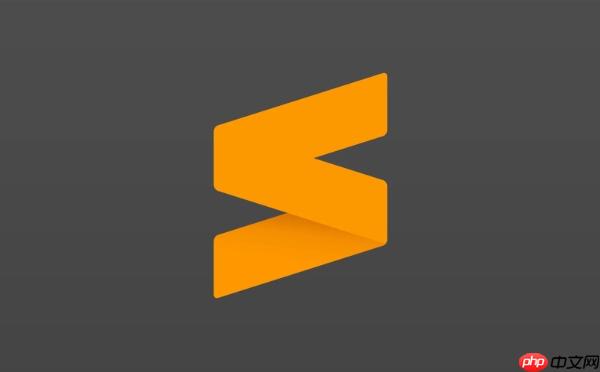
要使用 Sublime Text 配置 Lua 开发环境,不需要安装完整的 IDE,只需简单设置语法高亮、代码补全、运行快捷键和调试支持即可。下面是一个清晰实用的配置步骤,帮助你快速搭建高效的 Lua 编程环境。
首先确保你已安装最新版的 Sublime Text(推荐 Sublime Text 4)。官网下载并安装后,进行以下基础设置:
{
"font_size": 12,
"tab_size": 2,
"translate_tabs_to_spaces": true,
"auto_complete": true,
"highlight_line": true,
"word_wrap": false
}
这些设置可提升编码体验,尤其是 Lua 常用两个空格缩进。
Package Control 是 Sublime 的插件管理工具,大多数功能依赖它来安装。
为了让 Sublime 能直接运行 Lua 脚本,需配置构建系统。
{
"cmd": ["lua", "$file"],
"file_regex": "^(...*?):(\d+):?(\d+)?:(.*)$",
"selector": "source.lua",
"shell": true
}
保存后,打开一个 .lua 文件,选择 Tools → Build System → Lua,按 Ctrl+B 即可运行当前脚本。
安装 luacheck 可实现语法错误提示:
"linters": {
"luacheck": {
"executable": "C:/Lua/bin/luacheck.exe"
}
}
基本上就这些。配置完成后,Sublime Text 就能胜任日常 Lua 开发,轻量又高效。关键是保证解释器可用、构建系统正确、插件到位。不复杂但容易忽略细节。
以上就是sublime怎么配置lua开发环境_sublime搭建Lua语言编程环境教程的详细内容,更多请关注php中文网其它相关文章!

编程怎么学习?编程怎么入门?编程在哪学?编程怎么学才快?不用担心,这里为大家提供了编程速学教程(入门课程),有需要的小伙伴保存下载就能学习啦!

Copyright 2014-2025 https://www.php.cn/ All Rights Reserved | php.cn | 湘ICP备2023035733号